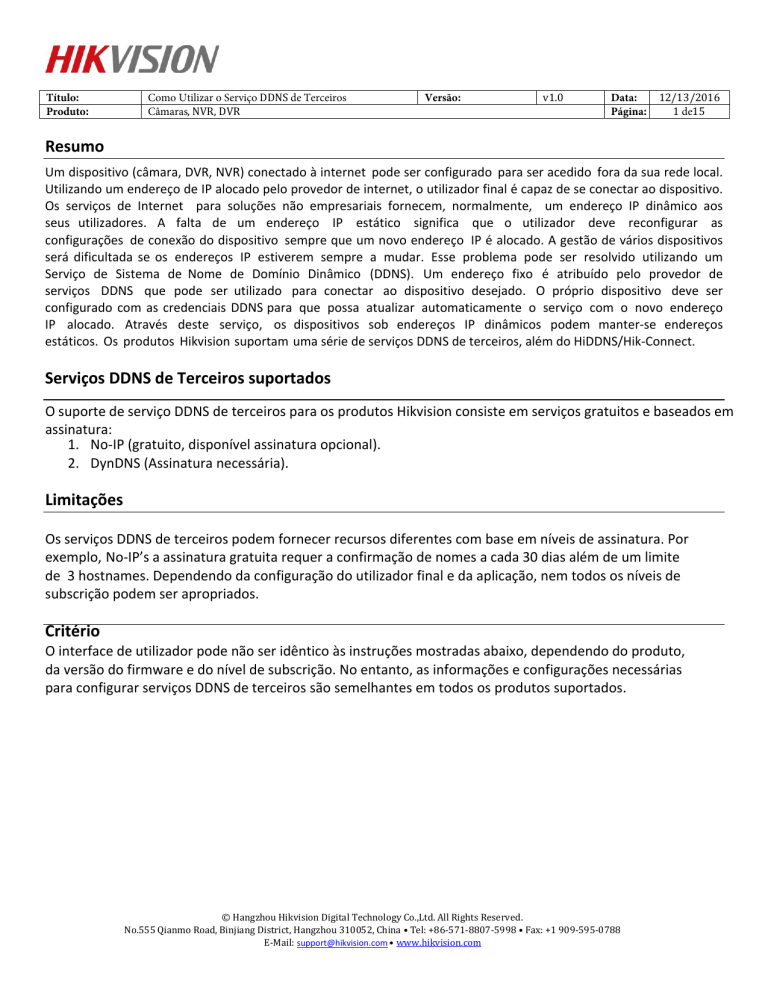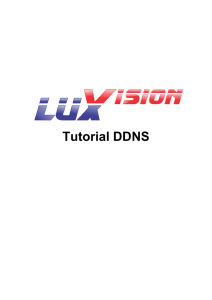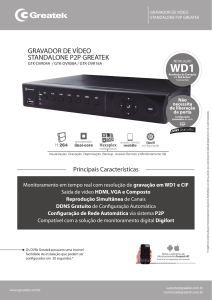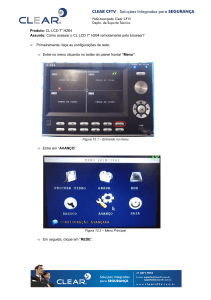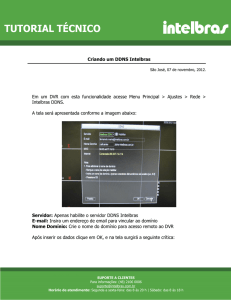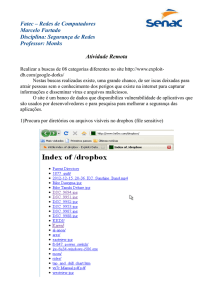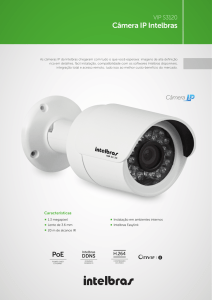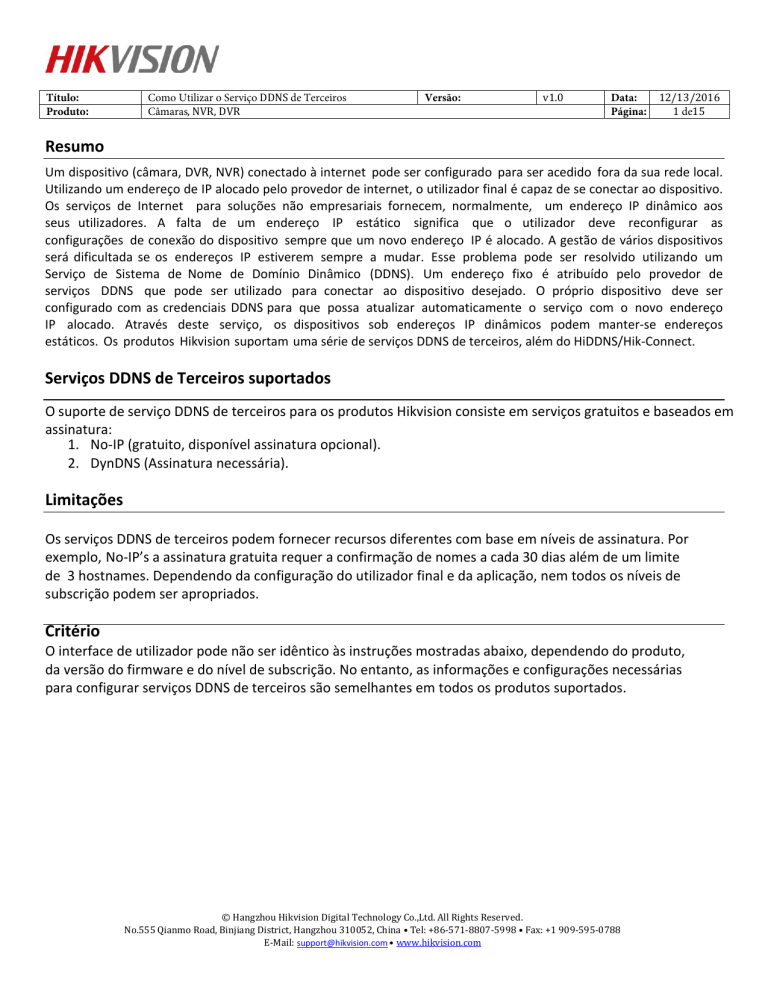
Título:
Produto:
Como Utilizar o Serviço DDNS de Terceiros
Câmaras, NVR, DVR
Versão:
v1.0
Data:
Página:
12/13/2016
1 de15
Resumo
Um dispositivo (câmara, DVR, NVR) conectado à internet pode ser configurado para ser acedido fora da sua rede local.
Utilizando um endereço de IP alocado pelo provedor de internet, o utilizador final é capaz de se conectar ao dispositivo.
Os serviços de Internet para soluções não empresariais fornecem, normalmente, um endereço IP dinâmico aos
seus utilizadores. A falta de um endereço IP estático significa que o utilizador deve reconfigurar as
configurações de conexão do dispositivo sempre que um novo endereço IP é alocado. A gestão de vários dispositivos
será dificultada se os endereços IP estiverem sempre a mudar. Esse problema pode ser resolvido utilizando um
Serviço de Sistema de Nome de Domínio Dinâmico (DDNS). Um endereço fixo é atribuído pelo provedor de
serviços DDNS que pode ser utilizado para conectar ao dispositivo desejado. O próprio dispositivo deve ser
configurado com as credenciais DDNS para que possa atualizar automaticamente o serviço com o novo endereço
IP alocado. Através deste serviço, os dispositivos sob endereços IP dinâmicos podem manter-se endereços
estáticos. Os produtos Hikvision suportam uma série de serviços DDNS de terceiros, além do HiDDNS/Hik-Connect.
Serviços DDNS de Terceiros suportados
O suporte de serviço DDNS de terceiros para os produtos Hikvision consiste em serviços gratuitos e baseados em
assinatura:
1. No-IP (gratuito, disponível assinatura opcional).
2. DynDNS (Assinatura necessária).
Limitações
Os serviços DDNS de terceiros podem fornecer recursos diferentes com base em níveis de assinatura. Por
exemplo, No-IP’s a assinatura gratuita requer a confirmação de nomes a cada 30 dias além de um limite
de 3 hostnames. Dependendo da configuração do utilizador final e da aplicação, nem todos os níveis de
subscrição podem ser apropriados.
Critério
O interface de utilizador pode não ser idêntico às instruções mostradas abaixo, dependendo do produto,
da versão do firmware e do nível de subscrição. No entanto, as informações e configurações necessárias
para configurar serviços DDNS de terceiros são semelhantes em todos os produtos suportados.
© Hangzhou Hikvision Digital Technology Co.,Ltd. All Rights Reserved.
No.555 Qianmo Road, Binjiang District, Hangzhou 310052, China • Tel: +86-571-8807-5998 • Fax: +1 909-595-0788
E-Mail: [email protected] • www.hikvision.com
Título:
Produto:
Como Utilizar Serviços DDNS de Terceiros
Câmaras, NVR, DVR
Versão:
v1.0
Data:
Página:
12/13/2016
2 de 15
Como utilizar Serviços DDNS de Terceiros
No-IP (www.noip.com)
1. No-IP Configuração Hostname
a. Inicie sessão ou inscreva-se para uma conta em www.noip.com
b. Em [Dashboard] > [Hostnames], adicione um novo hostname pressionando [Add Hostname].
c. Crie hostname e selecione o domínio. Este será o endereço do seu dispositivo após a
configuração DDNS. No-IP recuperará automaticamente o seu endereço IPv4. Crie o hostname
pressionando [Add Hostname].
d. O hostname e o endereço IP associado serão listados no painel hostname da conta .
© Hangzhou Hikvision Digital Technology Co.,Ltd. All Rights Reserved.
No.555 Qianmo Road, Binjiang District, Hangzhou 310052, China • Tel: +86-571-8807-5998 • Fax: +1 909-595-0788
E-Mail: [email protected] • www.hikvision.com
Título:
Produto:
Como Utilizar Serviço DDNS de Terceiros
Câmaras, NVR, DVR
Versão:
v1.0
Data:
Página:
12/13/2016
3 de 15
2. Configuração DDNS para Câmaras/NVRs Utilizando Browser Web
a. Inicie sessão no dispositivo e vá para o menu [Configuration].
b. As configurações DDNS podem ser encontradas em [Network] > [Basic Settings] > [DDNS].
c. Marque a caixa de seleção [Enable DDNS], e preencha os campos fornecidos:
DDNS Type: NO-IP
Server Address: dynupdate.no-ip.com
Domain: hostname configurado da parte 1 (No-IP
configuração hostname) User Name: o seu nome de utilizador No-IP
Password/Confirm: Sua password No-IP
d. Pressione [Save] para salvar a configuração DDNS.
Note: Atualização de clientes fornecida pelo serviço DDNS de terceiros não requer instalação. o
dispositivo irá atualizar as informações de hostname quando um novo endereço IP é atribuído.
3. Configuração DDNS para NVRs/DVRs utilizando GUI
a. Utilize o rato para iniciar sessão ou desbloquear o seu dispositivo.
b. Acesso às configurações de sistema do dispositivo utilizando [Botão direito do rato]
> [Menu] > [System Configuration].
© Hangzhou Hikvision Digital Technology Co.,Ltd. All Rights Reserved.
No.555 Qianmo Road, Binjiang District, Hangzhou 310052, China • Tel: +86-571-8807-5998 • Fax: +1 909-595-0788
E-Mail: [email protected] • www.hikvision.com
Título:
Produto:
Como Utilizar Serviço DDNS de Terceiros
Câmaras, NVR, DVR
Versão:
v1.0
Data:
Página:
12/13/2016
4 de15
c. Configuração DDNS pode ser encontrada em [Network] > [DDNS].
d. Marque a caixa de seleção [Enable DDNS], e preencha os campos fornecidos:
DDNS Type: NO-IP
Server Address: dynupdate.no-ip.com
Device Domain Name: hostname configurado da parte 1 (Configuração
hostname No-IP ) User Name: o seu nome de utilizador No-IP
Password: a sua password No-IP
e. Pressione [Apply] para salvar a configuração DDNS.
Note: A atualização de clientes fornecida por serviços DDNS de terceiros não requer instalação.
O dispositivo atualizará as informações de hostname quando um novo endereço IP for alocado.
© Hangzhou Hikvision Digital Technology Co.,Ltd. All Rights Reserved.
No.555 Qianmo Road, Binjiang District, Hangzhou 310052, China • Tel: +86-571-8807-5998 • Fax: +1 909-595-0788
E-Mail: [email protected] • www.hikvision.com
Título:
Produto:
Como Utilizar Serviço DDNS de Terceiros
Câmaras, NVR, DVR
Versão:
v1.0
Data:
Página:
4. Configuração DDNS para Câmaras/NVRs/DVRs utilizando iVMS 4200
a. Inicie iVMS 4200. em [Control Panel], vá para [Device Management].
b. No separador [Server], selecione o dispositivo e vá para [Remote Configuration].
© Hangzhou Hikvision Digital Technology Co.,Ltd. All Rights Reserved.
No.555 Qianmo Road, Binjiang District, Hangzhou 310052, China • Tel: +86-571-8807-5998 • Fax: +1 909-595-0788
E-Mail: [email protected] • www.hikvision.com
12/13/2016
5 de 15
Título:
Produto:
Como Utilizar Serviço DDNS de Terceiros
Câmaras, NVR, DVR
Versão:
v1.0
Data:
Página:
12/13/2016
6 de 15
c. As definições de configuração DDNS podem ser encontradas em [Network] > [DDNS].
d. Marque a caixa de seleção [Enable DDNS]e preencha os campos fornecidos:
DDNS Type: NO-IP
Server Address: dynupdate.no-ip.com
User Name: o seu nome de utilizador No-IP
Password/Confirm: a sua password No-IP
Device Domain Name: hostname configurado na parte 1 (configuração
hostname No-IP)
e. Pressione [Save]para salvar a sua configuração DDNS.
Note: A atualização de clientes fornecida por serviços DDNS de terceiros não requer
instalação. O dispositivo atualizará as informações de hostname quando um novo endereço IP
for alocado.
DynDNS (www.dyn.com
© Hangzhou Hikvision Digital Technology Co.,Ltd. All Rights Reserved.
No.555 Qianmo Road, Binjiang District, Hangzhou 310052, China • Tel: +86-571-8807-5998 • Fax: +1 909-595-0788
E-Mail: [email protected] • www.hikvision.com
Título:
Produto:
Como Utilizar Serviço DDNS de Terceiros
Câmaras, NVR, DVR
Versão:
v1.0
Data:
Página:
1. Configuração DynDNS Hostname
a. Inicie sessão ou inscreva-se na conta DynDNS.
b. Vá para [My Services]> [DynDNS Pro] para criar um novo hostname.
c. Pressione [+ New Hostname] para criar um novo hostname.
© Hangzhou Hikvision Digital Technology Co.,Ltd. All Rights Reserved.
No.555 Qianmo Road, Binjiang District, Hangzhou 310052, China • Tel: +86-571-8807-5998 • Fax: +1 909-595-0788
E-Mail: [email protected] • www.hikvision.com
12/13/2016
7 de 15
address will automatically be retrieved by this form.
Título:
Produto:
Como Utilizar Serviço DDNS de Terceiros
Cameras, NVR, DVR
Versão:
v1.0
Data:
Página:
12/13/2016
8 de 15
d. Escolha um hostname e domain. O Service Type deve ser definido como Host com endereço IP. O seu
endereço IP será automaticamente recuperado por este formulário.
e. Pressione [Activate] para criar o hostname.
f. O seu novo hostname será listado no painel DynDNS Pro.
2. Configuração DDNS para Câmaras/NVRs utilizando Browser Web
a. Faça login no dispositivo e prossiga para o menu[Configuration].
© Hangzhou Hikvision Digital Technology Co.,Ltd. All Rights Reserved.
No.555 Qianmo Road, Binjiang District, Hangzhou 310052, China • Tel: +86-571-8807-5998 • Fax: +1 909-595-0788
E-Mail: [email protected] • www.hikvision.com
Título:
Produto:
Como Utilizar Serviço DDNS de Terceiros
Câmaras, NVR, DVR
Versão:
v1.0
Data:
Página:
12/13/2016
9 de 15
b. As definições DDNS podem ser encontradas em [Network] > [Basic Settings] > [DDNS].
c. Marque a caixa de seleção [Enable DDNS], e preencha os campos fornecidos:
DDNS Type: DynDNS
Server Address: members.dyndns.org
Device Domain Name: hostname configurado na parte 1 (configuração hostname
DynDNS) User Name: o seu nome de utilizador DynDNS
Password: a sua password DynDNS
d. Pressione [Save] para salvar a sua configuração DDNS.
Nota: A atualização de clientes fornecida por serviços DDNS de terceiros não requer instalação. O
dispositivo atualizará as informações de hostname quando um novo endereço IP for alocado.
3. Configuração DDNS para NVRs/DVRs utilizando GUI
a. Utilize um rato para iniciar sessão ou desbloquear o dispositivo.
b. Aceda às configurações do sistema utilizando [Mouse Right-Click] > [Menu] >
[System Configuration].
© Hangzhou Hikvision Digital Technology Co.,Ltd. All Rights Reserved.
No.555 Qianmo Road, Binjiang District, Hangzhou 310052, China • Tel: +86-571-8807-5998 • Fax: +1 909-595-0788
E-Mail: [email protected] • www.hikvision.com
Título:
Produto:
Como Utilizar Serviço DDNS de Terceiros
Cameras, NVR, DVR
Versão:
v1.0
Data:
Página:
12/13/2016
10 de 15
c. Definições DDNS podem ser encontradas em [Network] > [DDNS].
d. Marque a caixa de seleção [Enable DDNS], e preencha os campos fornecidos:
DDNS Type: DynDNS
Server Address: members.dyndns.org
Device Domain Name: hostname configurado na parte 1 (configuração
hostname DynDNS) User Name: o seu nome de utilizador DynDNS
Password: a sua password DynDNS
e. Pressione [Apply] para salvar a configuração DDNS.
Note: A atualização de clientes fornecida por serviços DDNS de terceiros não requer instalação. O
dispositivo atualizará as informações de hostname quando um novo endereço IP for alocado.
© Hangzhou Hikvision Digital Technology Co.,Ltd. All Rights Reserved.
No.555 Qianmo Road, Binjiang District, Hangzhou 310052, China • Tel: +86-571-8807-5998 • Fax: +1 909-595-0788
E-Mail: [email protected] • www.hikvision.com
Título:
Produto:
Como Utilizar Serviço DDNS de Terceiros
Câmaras, NVR, DVR
Versão:
v1.0
Data:
Página:
4. Configuração DDNS para Cameras/NVRs/DVRs utilizando iVMS 4200
a. inicie iVMS 4200. em [Control Panel], vá para [Device Management].
b. No separador [Server], selecione o seu dispositivo e vá para [Remote Configuration].
© Hangzhou Hikvision Digital Technology Co.,Ltd. All Rights Reserved.
No.555 Qianmo Road, Binjiang District, Hangzhou 310052, China • Tel: +86-571-8807-5998 • Fax: +1 909-595-0788
E-Mail: [email protected] • www.hikvision.com
12/13/2016
11 of 15
Título:
Produto:
Como Utilizar Serviço DDNS de Terceiros
Câmaras, NVR, DVR
Versão:
v1.0
Data:
Página:
12/13/2016
12 de 15
c. As definições de configuração DDNS podem ser encontradas em [Network] > [DDNS].
d. Marque a caixa de seleção [Enable DDNS], e preencha os campos fornecidos:
DDNS Type: DynDNS
Server Address: members.dyndns.org
User Name: o seu nome de utilizador DynDNS
Password/Confirm: a sua password DynDNS
Device Domain Name: hostname configurado na parte 1 (definições hostname
DynDNS)
e. Pressione [Save] para salvar a sua configuração DDNS.
Note: A atualização de clientes fornecida por serviços DDNS de terceiros não requer
instalação. O dispositivo atualizará as informações de hostname quando um novo endereço IP
for alocado.
© Hangzhou Hikvision Digital Technology Co.,Ltd. All Rights Reserved.
No.555 Qianmo Road, Binjiang District, Hangzhou 310052, China • Tel: +86-571-8807-5998 • Fax: +1 909-595-0788
E-Mail: [email protected] • www.hikvision.com
Título:
Produto:
Como Utilizar Serviço DDNS de Terceiros
Câmaras, NVR, DVR
Versão:
v1.0
Data:
Página:
12/13/2016
13 de 15
Adicionando dispositivos configurados DDNS ao iVMS 4500
1. Inicie iVMS 4500 a partir do seu dispositivo móvel.
2. Abra o menu pressionando o ícon superior esquerdo. Selecione [Devices] na lista.
3. A lista de dispositivos será exibida no ecrã. para adicionar um dispositivo configurado para DDNS,
pressione [+] e utilize a opção [Manual Adding]
4. Preencha as informações seguintes sobre o dispositivo configurado para DDNS:
Alias: Definir um nickname para o seu dispositivo
Register Mode: IP/Domain
Address: Hostname criado a partir da sua conta DDNS.
Port: Valor por defeito é 8000. Altere esse valor se o hostname exigir um número de porta diferente.
User Name: Username para o dispositivo
Password: Password do dispositivo
© Hangzhou Hikvision Digital Technology Co.,Ltd. All Rights Reserved.
No.555 Qianmo Road, Binjiang District, Hangzhou 310052, China • Tel: +86-571-8807-5998 • Fax: +1 909-595-0788
E-Mail: [email protected] • www.hikvision.com
Título:
Produto:
Como Utilizar Serviço DDNS de Terceiros
Câmaras, NVR, DVR
Versão:
v1.0
Data:
Página:
5. Pressione [Start Live View] para ver o seu dispositivo.
© Hangzhou Hikvision Digital Technology Co.,Ltd. All Rights Reserved.
No.555 Qianmo Road, Binjiang District, Hangzhou 310052, China • Tel: +86-571-8807-5998 • Fax: +1 909-595-0788
E-Mail: [email protected] • www.hikvision.com
12/13/2016
14de15
Título:
Produto:
Como utilizar Serviço DDNS de Terceiros
Câmaras, NVR, DVR
Versão:
v1.0
Data:
Página:
Primeira Escolha para Profissionais
de Segurança
Suporte Técnico HIKVISION
© Hangzhou Hikvision Digital Technology Co.,Ltd. All Rights Reserved.
No.555 Qianmo Road, Binjiang District, Hangzhou 310052, China • Tel: +86-571-8807-5998 • Fax: +1 909-595-0788
E-Mail: [email protected] • www.hikvision.com
12/13/2016
15 de 15